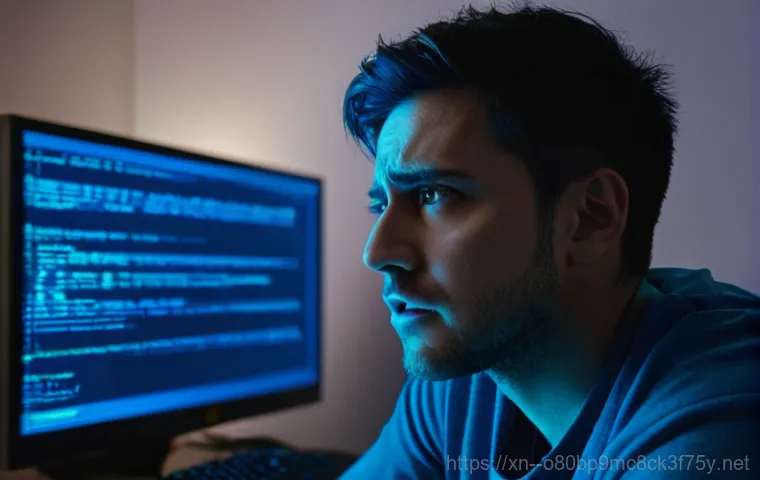어느 날 갑자기 컴퓨터가 멈추고 화면에 알 수 없는 에러 메시지가 뜬다면? 특히 ‘STATUS_DISK_READ_FAILURE’ 같은 무시무시한 문구를 보게 되면 심장이 덜컥 내려앉는 기분, 저만 그런가요? 소중한 내 데이터들이 통째로 날아갈지도 모른다는 생각에 등골이 오싹해지곤 하죠.
이 메시지는 단순히 하드디스크가 읽기 작업을 실패했다는 것을 넘어, 이제 곧 중요한 고장이 발생할 수 있다는 경고등과 같아요. 평소에 신경 쓰지 않던 저장 장치의 상태가 얼마나 중요한지 새삼 깨닫게 되는데요, 미리 알고 대처한다면 큰 손실을 막을 수 있답니다. 과연 이 경고의 의미는 무엇이고, 우리는 어떻게 현명하게 대처해야 할까요?
아래 글에서 정확하게 알아보도록 할게요!
내 소중한 데이터, 왜 읽히지 않는 걸까?

하드디스크 배드 섹터의 습격
컴퓨터를 사용하다가 갑자기 느려지거나, 특정 파일을 열려고 하는데 자꾸 에러가 난다면 하드디스크의 ‘배드 섹터’를 의심해봐야 해요. 제가 예전에 쓰던 외장 하드디스크가 그랬거든요. 분명 어제까지 잘 되던 파일인데, 갑자기 읽히지 않더라고요.
‘STATUS_DISK_READ_FAILURE’ 메시지를 처음 접했을 때 정말 당황스러웠죠. 배드 섹터는 하드디스크 표면의 물리적인 손상으로, 더 이상 데이터를 저장하거나 읽을 수 없게 되는 영역을 말합니다. 마치 도로에 움푹 파인 구멍 같다고 생각하시면 돼요.
이 구멍들이 많아질수록 데이터 접근 속도는 현저히 떨어지고, 결국에는 디스크 전체가 망가져버릴 수 있어요. 한번 생긴 배드 섹터는 사실상 복구가 불가능하기 때문에, 예방과 주기적인 관리가 정말 중요하답니다. 특히 오래된 하드디스크일수록 발생 확률이 높고, 물리적인 충격이나 갑작스러운 전원 차단도 배드 섹터의 주된 원인이 될 수 있어요.
컨트롤러 문제나 케이블 불량도 원인
‘STATUS_DISK_READ_FAILURE’가 뜨는 이유가 꼭 하드디스크 자체의 문제만은 아니라는 점, 알고 계셨나요? 의외로 간단한 원인일 수도 있습니다. 바로 디스크 컨트롤러의 오류나 연결 케이블의 불량이죠.
저도 한 번은 컴퓨터가 갑자기 하드디스크를 인식하지 못해서 식겁했던 적이 있어요. 그때는 단순히 케이블이 헐거워져서 생긴 문제였지 뭐예요! 케이블이 오래되거나 손상되어 데이터 전송이 불안정해지면, 컴퓨터는 디스크에서 데이터를 제대로 읽어오지 못하고 오류를 뿜어낼 수 있습니다.
또한, 메인보드의 디스크 컨트롤러가 오작동하거나 드라이버 문제가 생겨도 비슷한 증상이 나타날 수 있습니다. 이런 경우에는 케이블을 교체하거나, 다른 포트에 연결해보거나, 심지어 메인보드 드라이버를 업데이트하는 것만으로도 문제가 해결될 때가 많아요. 물론 쉬운 해결책이지만, 이 부분을 간과하고 무작정 하드디스크 고장으로 단정 짓는 경우도 있으니 꼭 확인해보시길 바랍니다.
논리적 오류와 파일 시스템 손상
물리적인 문제가 전혀 없는데도 디스크 읽기 실패 오류가 발생한다면, ‘논리적인 오류’를 의심해봐야 합니다. 컴퓨터의 파일 시스템은 마치 도서관의 책 정리 방식과 같아서, 이 시스템에 문제가 생기면 책을 찾아도 어디 있는지 알 수 없는 것과 마찬가지로 데이터를 읽을 수 없게 되죠.
갑작스러운 시스템 종료나 바이러스 감염, 소프트웨어 충돌 등으로 인해 파일 시스템의 구조가 손상될 수 있습니다. 이때 운영체제가 디스크의 특정 영역을 인식하지 못하거나, 파일 메타데이터가 손상되어 ‘STATUS_DISK_READ_FAILURE’ 메시지가 나타날 수 있습니다.
이런 경우, 윈도우의 ‘디스크 검사’ 기능이나 전문적인 복구 프로그램을 통해 손상된 파일 시스템을 복구할 수 있는 경우도 많아요. 제가 아는 지인은 USB를 안전하게 제거하지 않고 그냥 뽑는 습관 때문에 파일 시스템이 자주 손상되었는데, 이런 사소한 습관도 큰 오류로 이어질 수 있다는 걸 깨달았습니다.
오류 메시지, 그냥 넘기면 안 되는 이유
눈 깜짝할 새 찾아오는 데이터 손실
이 경고 메시지를 단순한 일시적인 오류로 생각하고 무시하면 정말 큰코다칠 수 있습니다. ‘STATUS_DISK_READ_FAILURE’는 여러분의 소중한 사진, 문서, 영상 등 모든 데이터를 한순간에 잃어버릴 수 있다는 강력한 경고거든요. 저도 어릴 적에 컴퓨터가 이상해도 ‘뭐 그냥 쓰면 되겠지’ 하고 방치했다가, 나중에 하드디스크가 완전히 망가져서 졸업 작품 파일을 통째로 날려버린 아픈 기억이 있어요.
그때는 정말 하늘이 무너지는 줄 알았죠. 디스크 읽기 오류가 반복된다는 것은 하드디스크의 건강 상태가 매우 나쁘다는 신호이며, 언제든 완전히 작동을 멈출 수 있다는 의미입니다. 특히 물리적인 배드 섹터가 원인이라면, 시간이 지날수록 손상 범위가 넓어져 결국 모든 데이터를 복구 불능 상태로 만들 수 있습니다.
그러니 이 메시지를 보셨다면 절대로 방치하지 마시고, 즉시 조치를 취하셔야 합니다. 소 잃고 외양간 고치는 일은 없어야겠죠?
시스템 전체 성능 저하와 불안정
하드디스크의 읽기 오류는 단순히 데이터 접근의 문제로 끝나지 않습니다. 시스템 전체의 성능 저하와 불안정으로 이어지는 주범이 될 수도 있어요. 운영체제는 수시로 디스크에서 데이터를 읽어와야 하는데, 이 과정에서 계속 오류가 발생하면 시스템은 해당 데이터를 다시 읽으려 시도하거나, 오류를 처리하는 데 불필요한 자원을 소모하게 됩니다.
이는 결국 컴퓨터가 버벅거리거나, 프로그램이 자주 멈추고, 심지어 블루스크린이 뜨는 등의 다양한 문제를 유발합니다. 저도 예전에 게임을 하는데 갑자기 렉이 심하게 걸리고 컴퓨터가 다운되는 경험을 자주 했는데, 나중에 알고 보니 하드디스크의 읽기 오류 때문이었어요. 게임뿐만 아니라 문서 작업이나 인터넷 검색 등 모든 활동에서 답답함을 느끼게 됩니다.
안정적인 컴퓨터 환경을 위해서는 이러한 디스크 오류를 조기에 해결하는 것이 필수적입니다.
‘STATUS_DISK_READ_FAILURE’ 발생 시 긴급 대처법
일단 중요한 데이터부터 백업하세요!
이 에러 메시지를 보는 순간, 다른 어떤 것보다 ‘백업’을 최우선으로 생각하셔야 합니다. 제가 직접 겪어본 바로는, 디스크 오류는 정말 언제 완전 사망할지 예측하기 어렵습니다. 저의 경우, 오류 메시지가 뜨는 것을 보고 나서 ‘에이, 괜찮겠지’ 하고 며칠 방치했다가, 결국 하드디스크가 완전히 맛이 가서 소중한 사진들을 다 잃어버렸거든요.
그때의 상실감은 정말 잊을 수 없습니다. 외장 하드디스크, USB, 클라우드 저장 공간 등 어떤 방법이든 좋습니다. 당장 컴퓨터가 부팅되지 않더라도, 외장 케이스에 연결해서 다른 컴퓨터에서 파일을 옮기거나, 전문 복구 유틸리티를 사용해서라도 가능한 한 많은 데이터를 안전한 곳으로 옮겨두세요.
백업은 단순히 파일을 복사하는 것을 넘어, 미래의 재앙으로부터 나를 지키는 가장 확실한 방패라고 할 수 있습니다. 지금 바로 실천하세요!
디스크 검사 유틸리티 활용하기
윈도우에는 ‘chkdsk'(체크 디스크)와 같은 강력한 내장 유틸리티가 있습니다. 이 도구는 디스크의 오류를 검사하고, 경우에 따라 복구까지 시도해 줄 수 있습니다. 명령 프롬프트에서 ‘chkdsk /f /r’ 명령어를 입력하여 실행할 수 있는데, ‘/f’는 파일 시스템 오류를 수정하고, ‘/r’은 배드 섹터를 찾아서 복구 가능한 정보를 복구하려고 시도합니다.
제가 사용해 본 결과, 논리적 오류나 가벼운 파일 시스템 손상에는 이 방법이 꽤 효과적이었습니다. 실제로 한 번은 부팅이 잘 안 되던 컴퓨터를 chkdsk 로 검사했더니, 다음부터는 정상적으로 부팅이 되더라고요. 단, 배드 섹터가 심한 경우에는 시간이 오래 걸릴 수 있고, 검사 도중 디스크가 완전히 멈출 수도 있으니, 항상 백업 후에 시도하는 것이 안전합니다.
문제가 더 심각해질 수도 있다는 점을 염두에 두시고 조심스럽게 접근하세요.
물리적인 연결 상태 확인
간단하지만 의외로 많은 분들이 놓치는 부분이 바로 물리적인 연결 상태 확인입니다. 컴퓨터 본체를 열어보면 하드디스크와 메인보드를 연결하는 SATA 케이블이나 전원 케이블이 있는데, 이 케이블들이 헐겁게 연결되어 있거나 손상되어 있을 수 있습니다. 저도 예전에 컴퓨터가 자꾸 재부팅되길래 온갖 소프트웨어 문제를 의심하다가, 알고 보니 전원 케이블이 살짝 빠져 있었던 황당한 경험이 있어요.
케이블을 완전히 분리했다가 다시 꽉 끼워 보거나, 여분의 케이블이 있다면 교체해서 다시 연결해 보세요. 혹시나 케이블이 꺾이거나 단선된 부분은 없는지 꼼꼼히 살펴보는 것도 중요합니다. 특히 SATA 케이블은 생각보다 약해서 쉽게 손상될 수 있으니 주의 깊게 다루셔야 합니다.
이 간단한 확인만으로도 ‘STATUS_DISK_READ_FAILURE’ 문제를 해결할 수 있는 경우가 꽤 많답니다.
하드디스크 건강을 지키는 생활 습관
정기적인 백업은 선택이 아닌 필수
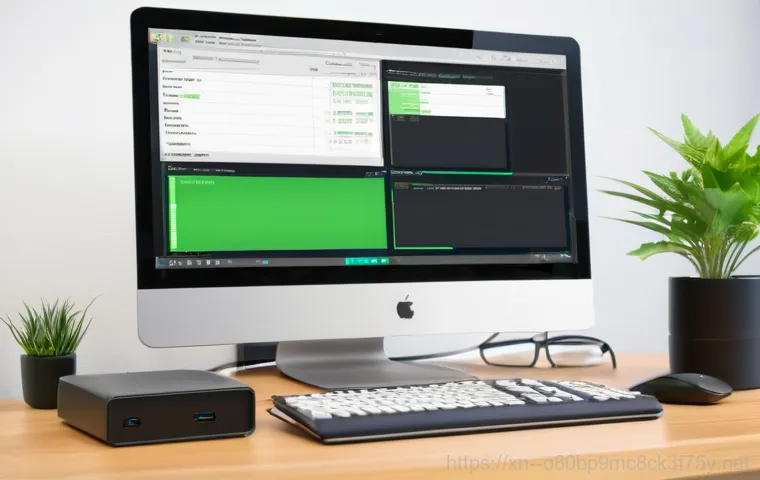
데이터를 다루는 사람이라면 ‘백업’은 정말 숨 쉬는 것처럼 자연스러워야 하는 습관입니다. 특히 ‘STATUS_DISK_READ_FAILURE’ 같은 경고를 한 번이라도 경험했다면, 백업의 중요성을 뼛속 깊이 깨달으셨을 거예요. 저는 중요한 문서나 사진들은 무조건 외장 하드디스크와 클라우드 서비스에 이중으로 백업해둡니다.
한쪽에 문제가 생겨도 다른 쪽에서 복구할 수 있도록 말이죠. 이게 조금 귀찮게 느껴질 수 있지만, 나중에 데이터가 날아갔을 때의 후회와 복구 비용을 생각하면 절대 귀찮은 일이 아닙니다. 매주 혹은 매월 정기적으로 중요한 파일들을 백업하는 습관을 들이는 것이 좋습니다.
요즘에는 자동으로 백업해주는 프로그램이나 클라우드 서비스도 많으니, 이런 기능을 활용하면 훨씬 편리하게 데이터를 관리할 수 있습니다. “백업은 보험이다”라는 말이 괜히 있는 게 아니겠죠?
SMART 기능 활성화로 미리미리 진단
대부분의 하드디스크와 SSD에는 ‘SMART'(Self-Monitoring, Analysis and Reporting Technology)라는 자가 진단 기능이 내장되어 있습니다. 이 기능은 디스크의 온도, 오류율, 배드 섹터 발생 여부 등 다양한 정보를 모니터링하여 디스크의 잠재적인 고장을 미리 알려줍니다.
마치 자동차의 경고등과 같다고 할 수 있죠. 바이오스 설정에서 SMART 기능을 활성화하고, 윈도우용 SMART 모니터링 프로그램을 설치하면 디스크의 상태를 실시간으로 확인할 수 있습니다. 저도 이 기능을 사용해서 하드디스크의 상태가 ‘경고’로 뜨는 것을 보고 미리 새 하드디스크로 교체했던 경험이 있습니다.
덕분에 중요한 데이터를 잃지 않고 안전하게 옮길 수 있었죠. 이러한 사전 경고를 통해 치명적인 고장이 발생하기 전에 대처할 수 있으니, 꼭 활용해 보시길 강력 추천합니다.
깨끗한 환경과 적정 온도 유지
하드디스크도 사람처럼 깨끗하고 쾌적한 환경을 좋아합니다. 컴퓨터 내부의 먼지는 열을 제대로 방출하지 못하게 만들어 디스크의 온도를 높이고, 이는 곧 수명 단축과 오류 발생의 원인이 될 수 있습니다. 저도 주기적으로 컴퓨터 내부 청소를 해주는데, 그때마다 먼지가 얼마나 많이 쌓여 있는지 보고 깜짝 놀라곤 합니다.
압축 공기 캔이나 작은 솔을 사용해서 컴퓨터 내부와 특히 하드디스크 주변의 먼지를 제거해 주는 것이 좋습니다. 또한, 너무 뜨겁거나 너무 차가운 환경은 디스크에 좋지 않습니다. 보통 25~40 도 정도의 온도를 유지하는 것이 가장 이상적이라고 알려져 있습니다.
노트북이라면 발열이 심할 때 쿨링 패드를 사용하는 것도 좋은 방법입니다. 이러한 작은 습관들이 모여 여러분의 하드디스크를 오랫동안 건강하게 지켜줄 수 있습니다.
전문가의 도움을 받아야 할 때
자가 해결이 어렵다면 전문가에게!
아무리 노력해도 ‘STATUS_DISK_READ_FAILURE’ 문제가 해결되지 않거나, 아예 컴퓨터가 부팅조차 되지 않는 심각한 상황이라면 전문가의 도움을 받는 것이 가장 현명한 방법입니다. 제가 예전에 외장 하드디스크가 완전히 망가져서 부팅도 안 되고, 어떤 프로그램으로도 인식이 안 될 때가 있었어요.
그때 혼자서 끙끙 앓다가 결국 데이터 복구 전문 업체에 맡겼는데, 비용은 들었지만 정말 기적처럼 데이터를 복구해 주시더라고요. 전문가는 특수 장비와 기술을 이용해 물리적으로 손상된 디스크에서도 데이터를 추출해낼 수 있습니다. 물론 비용적인 부담은 있지만, 여러분의 소중한 데이터의 가치를 생각한다면 아까워할 일이 아니죠.
무리하게 혼자 해결하려다 오히려 디스크를 더 손상시켜서 영구적으로 데이터를 잃게 될 수도 있으니, 포기할 줄 아는 용기도 필요합니다.
복구 업체 선정 시 주의할 점
데이터 복구 전문 업체를 선정할 때는 몇 가지 주의할 점이 있습니다. 우선, 업체가 믿을 수 있는 곳인지, 복구 성공률은 높은지 등을 꼼꼼히 확인해야 합니다. 온라인 후기나 지인 추천을 참고하는 것도 좋은 방법입니다.
또한, 복구 비용이 천차만별이므로 여러 업체에 견적을 문의해보고 비교해 보세요. 어떤 업체는 성공적인 복구가 이루어지지 않으면 비용을 청구하지 않는 ‘노 데이터, 노 차지’ 정책을 운영하기도 합니다. 그리고 무엇보다 중요한 것은, 디스크를 맡기기 전에 계약서나 동의서를 꼼꼼히 확인하여, 개인 정보 보호나 복구 실패 시 책임 소재 등을 명확히 해두는 것입니다.
저도 처음에 복구 업체에 문의했을 때 비용 때문에 망설였지만, 여러 곳을 비교하고 신중하게 선택해서 만족스러운 결과를 얻을 수 있었어요. 데이터 복구는 한 번의 기회일 수 있으니 신중하게 결정하시길 바랍니다.
SSD 사용자도 안심할 순 없어요!
SSD도 수명이 있고 오류가 발생할 수 있어요
많은 분들이 “SSD는 하드디스크보다 빠르고 안정적이니까 오류 걱정은 없겠지?”라고 생각하시는데, 안타깝게도 SSD도 완벽한 저장 장치는 아닙니다. 물론 하드디스크처럼 물리적인 배드 섹터는 없지만, SSD에는 ‘셀 수명’이라는 것이 존재해요. 데이터를 읽고 쓰는 횟수가 정해져 있어서, 이 횟수를 넘어서면 셀이 더 이상 데이터를 저장할 수 없게 됩니다.
이런 현상을 ‘수명 한계 도달’이라고 하는데, 제가 아는 분 중에는 SSD를 정말 하드하게 사용하시다가 예상보다 빨리 SSD 수명이 다해서 깜짝 놀라셨던 분도 계세요. 초기에는 경고 메시지나 성능 저하가 나타나지만, 심한 경우 갑자기 인식 불능 상태가 되기도 합니다. 그러니 SSD 사용자라고 해서 ‘STATUS_DISK_READ_FAILURE’와 비슷한 오류에서 완전히 자유로운 것은 아닙니다.
SSD 관리를 위한 꿀팁
SSD를 오랫동안 건강하게 사용하기 위해서는 몇 가지 꿀팁이 있습니다. 첫째, 펌웨어 업데이트를 주기적으로 해주세요. 펌웨어는 SSD의 두뇌와 같아서, 최신 펌웨어로 업데이트하면 성능 개선은 물론 안정성 향상에도 도움이 됩니다.
둘째, ‘트림'(TRIM) 기능이 활성화되어 있는지 확인하세요. 트림은 SSD의 성능 저하를 방지하고 수명을 늘려주는 아주 중요한 기능입니다. 윈도우 7 이상에서는 자동으로 활성화되어 있지만, 한 번쯤 확인해 보는 것이 좋습니다.
셋째, SSD를 너무 가득 채워서 사용하지 마세요. 약 10~20% 정도의 여유 공간을 남겨두는 것이 SSD의 성능과 수명 유지에 도움이 됩니다. 마지막으로, 하드디스크와 마찬가지로 SSD도 SMART 기능을 통해 미리 상태를 모니터링하는 것이 좋습니다.
SSD 전용 유틸리티를 사용하면 현재 상태와 남은 수명을 쉽게 확인할 수 있어요. 저도 이 방법으로 제 SSD의 수명을 관리하고 있답니다.
| 주요 디스크 오류 코드 및 증상 | 의미 | 주요 원인 |
|---|---|---|
| STATUS_DISK_READ_FAILURE (0xc000009c) | 디스크 읽기 작업 실패 | 배드 섹터, 케이블 불량, 컨트롤러 문제, 파일 시스템 손상 |
| STATUS_IO_DEVICE_ERROR (0xC0000185) | 입출력 장치 오류 | 결함있는 하드디스크의 배드 섹터, 연결 케이블 문제 |
| NMI_HARDWARE_FAILURE (0x00000080) | NMI 하드웨어 오류 | 메인보드, CPU, RAM 등 주요 하드웨어 결함 |
| SMART Failure Predicted on Hard Disk | SMART 기능으로 예측된 하드디스크 고장 | 하드디스크의 수명 임박 또는 치명적인 오류 발생 직전 |
| Raw Read Error Rate FAIL | 읽기 오류율이 기준치 초과 | 하드디스크 표면의 물리적 손상, 배드 섹터 증가 |
글을 마치며
오늘 ‘STATUS_DISK_READ_FAILURE’라는 다소 어렵고 무서운 오류 메시지에 대해 함께 알아봤는데요, 사실 컴퓨터 사용에 있어서 저장 장치 관리는 아무리 강조해도 지나치지 않습니다. 저도 한때는 이런 메시지를 대수롭지 않게 여겼다가 소중한 데이터를 날려버린 아픈 경험이 있어서, 여러분만은 그런 일을 겪지 않으셨으면 하는 마음이 큽니다.
이 글이 여러분의 소중한 데이터를 지키고, 갑작스러운 디지털 재앙에 현명하게 대처하는 데 작은 도움이 되었기를 바랍니다. 미리 알고 대비하는 것만이 우리의 디지털 자산을 안전하게 보호하는 유일한 길이라는 것을 꼭 기억해주세요.
알아두면 쓸모 있는 정보
1. 중요한 데이터는 항상 이중, 삼중으로 백업하는 습관을 들이세요. 클라우드, 외장 하드, USB 등 다양한 방법을 활용하여 만일의 사태에 대비하는 것이 가장 중요합니다.
2. 하드디스크나 SSD의 SMART 기능을 활성화하여 저장 장치의 건강 상태를 주기적으로 확인하세요. 이상 징후를 미리 파악하면 큰 고장을 막을 수 있습니다.
3. 컴퓨터 본체 내부의 케이블 연결 상태를 점검하는 것도 잊지 마세요. 헐거운 케이블이나 손상된 케이블 하나 때문에 큰 오류가 발생할 수 있습니다.
4. 윈도우의 ‘chkdsk’와 같은 디스크 검사 유틸리티를 활용하여 논리적 오류나 파일 시스템 손상을 초기에 바로잡을 수 있습니다. 하지만 중요한 작업 전에는 꼭 백업을 먼저 해주세요.
5. 자가 해결이 어렵거나 데이터 복구가 시급할 때는 무리하게 시도하지 마시고, 전문 데이터 복구 업체의 도움을 받는 것이 현명합니다. 때로는 전문가의 손길이 가장 빠르고 안전한 해결책이 될 수 있습니다.
중요 사항 정리
‘STATUS_DISK_READ_FAILURE’는 하드디스크 고장을 알리는 심각한 경고 메시지이며, 이를 무시할 경우 소중한 데이터 손실은 물론 시스템 전반의 성능 저하와 불안정을 초래할 수 있습니다. 주요 원인으로는 배드 섹터, 케이블 불량, 컨트롤러 문제, 파일 시스템 손상 등이 있습니다.
이러한 오류가 발생했을 때는 무엇보다 중요한 데이터 백업을 최우선으로 해야 하며, 윈도우 디스크 검사나 물리적 연결 상태 확인을 통해 자가 진단 및 해결을 시도할 수 있습니다. 또한, 정기적인 백업 습관, SMART 기능 활용, 깨끗한 시스템 환경 유지 등 평소의 꾸준한 관리만이 저장 장치의 건강을 지키는 비결입니다.
자가 해결이 어렵거나 상황이 심각하다면 주저하지 말고 전문 복구 업체의 도움을 받는 것이 현명한 선택입니다. SSD 사용자 역시 수명 관리와 펌웨어 업데이트 등으로 오류에 대비해야 합니다.
자주 묻는 질문 (FAQ) 📖
질문: ‘STATUSDISKREADFAILURE’는 대체 뭘까요? 그냥 에러 메시지인가요?
답변: 아, 이 무시무시한 메시지, 저도 처음에 봤을 땐 정말 당황했어요. ‘STATUSDISKREADFAILURE’는 말 그대로 컴퓨터가 저장 장치에서 데이터를 읽어오는 데 실패했다는 뜻인데요. 이게 단순한 오류가 아니라, 하드디스크나 SSD 같은 저장 장치가 심각한 문제를 겪고 있다는 아주 중요한 경고등이에요.
특히 ‘배드 섹터(bad sector)’ 같은 물리적인 손상이 생겼거나, 저장 장치 자체가 수명을 다해가고 있을 때 자주 나타나죠. 마치 사람으로 치면 ‘몸이 아프니 병원에 가보세요!’ 하는 신호와 같달까요? 이 경고를 무시하면 소중한 사진, 문서, 게임 등 모든 데이터가 한순간에 날아갈 수도 있어요.
그러니 가볍게 넘기지 마시고, ‘내 컴퓨터가 지금 구조 요청을 보내고 있구나!’ 하고 생각하시는 게 좋아요.
질문: 이런 경고가 뜨는 건 주로 어떤 이유 때문인가요? 제가 뭘 잘못한 걸까요?
답변: 아니요, 사용자님의 잘못이라고만 할 수는 없어요! 물론 잘못된 사용 습관이 영향을 줄 수도 있지만, 대부분은 저장 장치 자체의 문제일 때가 많아요. 제가 경험해본 바로는 크게 몇 가지 원인이 있더라고요.
1. 물리적 손상: 가장 흔한 원인 중 하나인데요. 컴퓨터를 떨어뜨리거나 충격을 줬을 때, 또는 노후화로 인해 하드디스크 내부의 플래터나 헤드가 손상될 수 있어요.
마치 오래된 자동차 부품이 닳아서 제 기능을 못하는 것과 비슷하죠. 2. 배드 섹터 증가: 저장 장치의 특정 부분이 더 이상 데이터를 저장하거나 읽을 수 없게 되는 현상인데, 이게 점점 늘어나면 읽기 오류가 빈번하게 발생해요.
일부 배드 섹터는 ‘암세포’처럼 증식하기도 해서 문제가 더 커질 수 있답니다. 3. 갑작스러운 전원 차단: 작업 중에 갑자기 전원이 나가버리면 데이터가 손상되면서 디스크에 오류가 생길 수 있어요.
4. 펌웨어 또는 컨트롤러 문제: 하드웨어 자체의 소프트웨어(펌웨어)에 문제가 생기거나, 데이터를 읽고 쓰는 것을 제어하는 컨트롤러 부분에 이상이 생길 때도 이런 메시지가 뜰 수 있습니다. 저도 예전에 갑자기 컴퓨터가 멈추면서 이 메시지를 본 적이 있는데, 알고 보니 몇 년간 쉼 없이 사용했던 하드디스크가 수명을 다해가고 있었더라고요.
이처럼 다양한 원인이 있을 수 있으니 너무 자책하지 마세요!
질문: ‘STATUSDISKREADFAILURE’ 경고가 떴을 때, 제 소중한 데이터를 지키려면 어떻게 해야 하나요?
답변: 이 질문 정말 중요합니다! 저도 이 메시지를 보고 나서 제일 먼저 했던 일이 바로 데이터 백업이었어요. 경험상 가장 중요한 첫 번째이자 마지막 대처법이라고 생각해요.
1. 가장 먼저, 데이터 백업: 경고가 뜨는 순간, 하드디스크는 시한폭탄과 같을 수 있어요. 더 이상 문제가 커지기 전에 외장하드나 클라우드 서비스(네이버 마이박스, 구글 드라이브 등)를 이용해서 중요한 파일들을 모두 옮겨두세요.
백업은 선택이 아니라 필수입니다. 2. 디스크 검사 및 복구 시도: 윈도우 자체의 ‘디스크 검사’ 기능(chkdsk)을 사용해보거나, 하드디스크 제조사에서 제공하는 진단 툴을 이용해 배드 섹터 유무를 확인하고 간단한 오류를 수정해볼 수 있어요.
하지만 이건 임시방편일 뿐, 근본적인 해결책은 아닐 수 있습니다. 3. 전문가와 상담 또는 저장 장치 교체: 만약 백업을 마쳤거나, 디스크 검사 후에도 계속 문제가 발생한다면, 전문가에게 진단을 의뢰하거나 아예 새로운 하드디스크나 SSD로 교체하는 것을 심각하게 고려해야 합니다.
특히 시스템이 설치된 드라이브라면, 안정적인 사용을 위해 교체가 거의 필수적이라고 보시면 돼요. 저도 그때는 정말 불안했지만, 백업 덕분에 소중한 여행 사진들을 모두 건질 수 있었답니다. 미리미리 대비하는 습관이 정말 중요해요!